আপনি যদি ইতিমধ্যে এটি না করেন তবে আপনার নিয়মিত আপনার আউটলুক পাসওয়ার্ড পরিবর্তন করার অভ্যাস করা উচিত। এটি আপনাকে অননুমোদিত ব্যবহারকারীদের দূরে রাখতে এবং আপনার অ্যাকাউন্টকে আরও সুরক্ষিত করার অনুমতি দেয়
আপনি আপনার আউটলুক.কম অ্যাকাউন্টের জন্য পাসওয়ার্ডের পাশাপাশি আপনার কম্পিউটারে থাকা ক্লায়েন্ট অ্যাপ্লিকেশনগুলিতে পরিবর্তন করতে পারেন। আপনি যদি সম্প্রতি আপনার সরবরাহকারীর সাথে আপনার ইমেল অ্যাকাউন্টের পাসওয়ার্ডটি পরিবর্তন করেন তবে আপনাকে এটি আপনার মেশিনের আউটলুক অ্যাপে আপডেট করতে হবে যাতে এটি ইমেলগুলি প্রেরণ এবং গ্রহণ করা চালিয়ে যেতে পারে
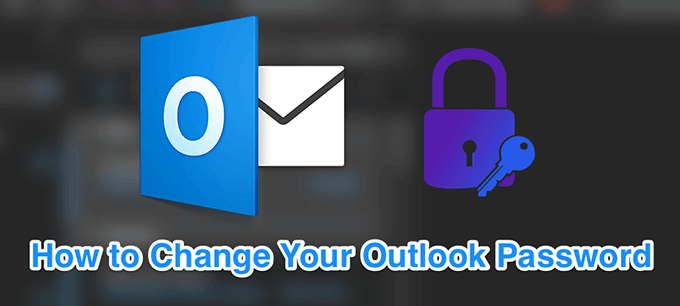


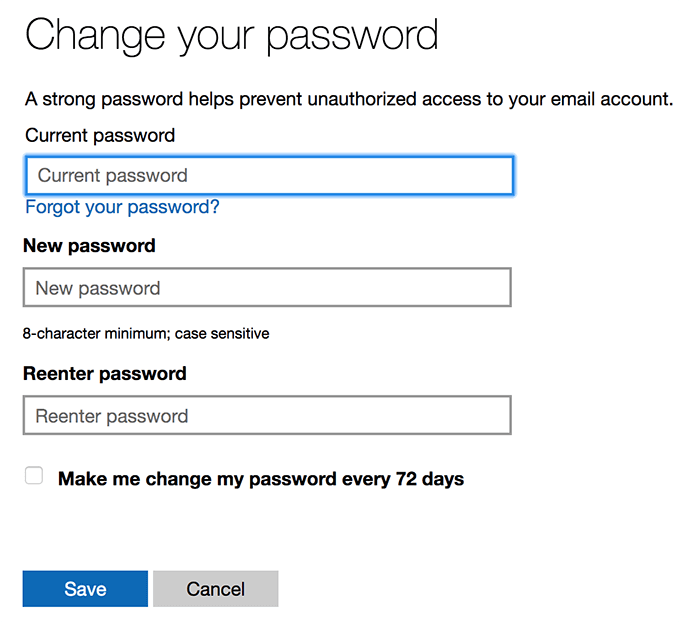 18
18


